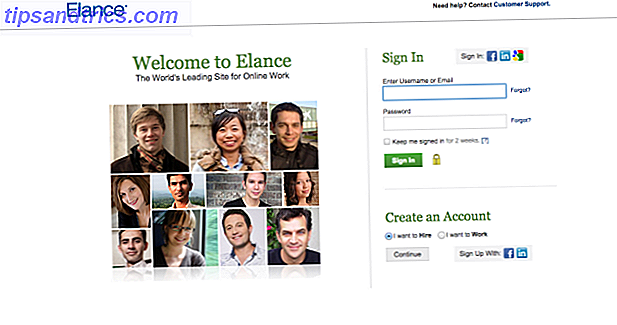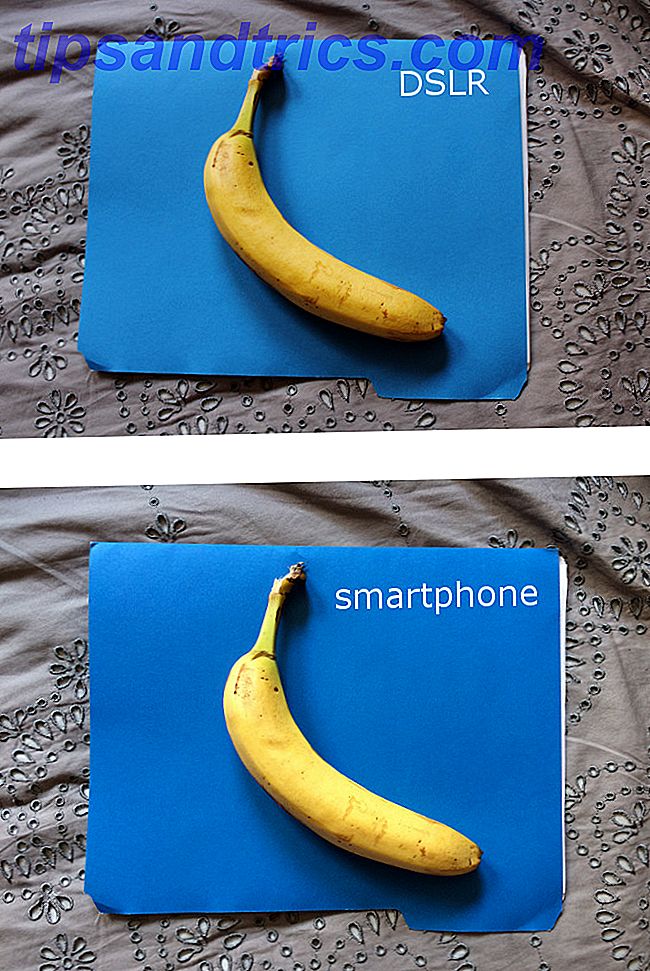Oppdatert av Aaron Peters den 10/27/2017
Når vi bruker mer og mer innhold på nettet, blir det lokale nettverket stadig viktigere. Enten det streker den nyeste filmen på Netflix, legger oppdateringer til Twitter, eller leser de fascinerende artiklene her på MUO, vil vi ha fart. Og når det er flere personer med flere enheter som alle tapper på hjemmenettverket ditt for tilkobling, vil du sørge for at du vrir hver siste hastighet ut av det.
Det er enkelt å sette opp et hjemmenettverk, men selv små feil kan legge opp for å ta en tolv på ytelse. Nedenfor tar vi en titt på noen ting som skal tas i betraktning når du bygger nettverket ditt, fremhever vanlige problemer og ser på hvordan du kan fikse dem.
Vurder følgende…
Før vi dykker inn i seksjonene nedenfor, er det et par notater verdt å nevne:
- For det første, husk at en del av din samlede erfaring er enhetens evne til å behandle trafikk. Du kan ha det smaleste nettverket i verden, men hvis du prøver å spille nettverksspill på en Pentium 4 med 512 MB RAM, kan nettverket kanskje ikke være ditt problem.
- Vi deltar heller ikke for mye i Internett-leverandøren din (ISP) på granulært nivå, for eksempel om DSL er bedre enn kabel. Du vil ha det beste Wide Area Network (WAN) du kan få selvfølgelig, men vi vil undersøke Local Area Network (LAN) i denne artikkelen.
- Til slutt kan "langsom ytelse" være en subjektiv ting. Hvis du er fornøyd med hvordan appene dine utfører, ikke bry deg selv med å prøve å "fikse det som ikke er ødelagt." Men hvis surfingen din er litt treg, eller at dine filmer som buffrer litt for ofte, ta en se på noen av elementene nedenfor.
La oss også ta et øyeblikk for å definere hva som forårsaker et "sakte" nettverk.
Internett datatransmisjoner styres og vedlikeholdes ved hjelp av en rekke protokoller. Protokollpakken, bare referert til som Internett-protokoll (dermed IP- adresse), bruker pakker til å sende og motta data 10 Nettverksvilkår du sikkert aldri visste, og hva de betyr 10 nettverksvilkår du sikkert aldri visste, og hva de betyr her Jeg vil utforske 10 vanlige nettverksvilkår, hva de mener og hvor du sannsynligvis vil støte på dem. Les mer . Hver pakke inneholder en liten del av det samlede innholdet (for eksempel en nettside).
Innholdet er delt inn i pakker ved opprinnelsen, sendt over nettverket, og deretter samlet i den andre enden. En del av protokollen krever at avsenderen sier hva de sender, sender den, og bekrefter kvitteringen. Hvis den ikke mottar denne bekreftelsen, vil den prøve å sende den igjen. Et stort problem er "tapt pakker", eller de som ikke gjør det til reisemålet uansett grunn. Avsenderen sender på nytt om og om igjen til de får sin bekreftelse, og inneholder mye av det du (som bruker) føler som "nettverksslowness". Det er ikke som trådløse data plutselig bremser, til tross for hva science fiction-filmer vil ha deg til å tro.
La oss nå se på noen mulige årsaker til nettverksdempinger, og hva du kan gjøre med dem.
1. ISP-begrensninger
Mens vi sa at vi ikke ville vurdere egenskapene til Internett-leverandører generelt (siden de ikke er i kontroll), er det ett problem du kan forhindre. Noen tilbydere har en policy med gasshastighet og gjennomstrømning for brukere med høy volum. Er din transportør redusere din ubegrensede datatilkobling? Hvordan Unngå Data Throttling Er Carrier Slow Down Din Ubegrenset Data Connection? Slik unngår du data Gass Hvis du er på en ubegrenset plan som er smurt når du overskrider visse grenser eller har en datalokk, som de fleste gjør, gir denne artikkelen råd om hvordan du kan lindre smerten. Les mer . Er du en stor Torrent-bruker? Eller en kabel-cutter, får hele HD-videoen din via streaming? Sjekk vilkårene for bruk for å sikre at det ikke er noen terskel skjult der inne som du regelmessig overgår.
Løsning (er):
Hvis dette virkelig skjer med deg, er du dessverre begrenset. Begrens aktivitetene dine, eller se om det finnes en annen leverandør som ikke har samme drakoniske grenser.
2. Nettverksoverføring er en delt ressurs
En vanlig analogi for nettverkshastigheter er å tenke på forbindelsen som et rør. Og som et rør, kan bare så mye data gå gjennom den forbindelsen til enhver tid. I moderne husholdninger vil hvert familiemedlem sannsynligvis ha minst en enhet som kan koble til det nettverket. Noen medlemmer kan ha mange flere enn det, inkludert telefoner, tabletter, spillkonsoller, smarte TVer, set-top-bokser og andre "Internett-ting". Noen eller alle av disse kan sende eller motta informasjon på et bestemt tidspunkt.
Du kan surfe på nettet på nettbrettet ditt, mens Xboxen din tar tak i det nyeste DLC-innholdet. DLC: Historien om Gamingens tre dyreste bokstaver. DLC: Historien om spillets tre dyreste bokstaver. Nedlastbart innhold (DLC) er en sentral del av moderne videospill. Men hvor kom det fra, og hvordan har det påvirket videospillbransjen? La oss finne det ut. Les mer, og set-top-boksen streker en on-demand-film. Alle som konkurrerer med 15 personer som prøver å laste ned de forskjellige Linux-ISO Torrents Torrent-guiden for alle. Torrent-guiden for alle. Denne nybegynners guide er en flott introduksjon til fildeling av fakta med peer-to-peer med BitTorrent. Kom i gang med torrent nedlasting på en sikker og ansvarlig måte med våre tips her. Les mer du er såing. Nå er dataene som sendes av enheter du ikke bruker aktivt, vanligvis minimal. Men du kan aldri virkelig fortelle når den "perfekte stormen" vil skje som klemmer nettverksforbindelsen din, noe som fører til stammende videoer, lag i lag og mer.
Løsning (er):
Hvis det er et bestemt program eller en type aktivitet du vil forsikre deg om, alltid utfører sitt beste, se på Quality of Service. Denne innstillingen av ruteren "tauer av" en viss mengde gjennomstrømning for enten en bestemt enhet eller en bestemt aktivitet. Sjekk ut denne artikkelen Slik løser du spill og video Lag med en enkel ruter Tweak Slik løser du spill og lag med en enkel ruter Tweak Lei av nettverkslag når andre ser på videoer og laster ned torrenter? Slik gjenoppretter du nettverksytelsen din uten verktøy fra tredjepart. Les mer for alle detaljer om hva det er, og hvor du skal se etter det på ruteren din.
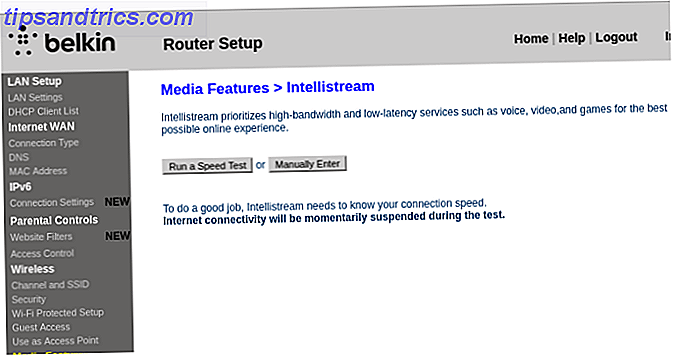
3. Substandard Wired Utstyr (Enheter og Kabling)
Nettverks evne til å bære et datasignal er også avhengig av integriteten til delene. Det er to aspekter ved dette, den første er nettverksutstyr som blander pakkene sammen til bestemmelsesstedet. For de fleste brukere er nettverksenheter plug-and-play. Du kobler kabelen / DSL / fibermodemet til en port, deretter en enhet (enten kablet eller trådløst). Og det virker bare. Men disse enhetene er innebygde datamaskiner i seg selv, og mange av de samme tingene som kan påvirke datamaskinens ytelse, kan også påvirke deres. Hvis ruteren din er gammel, kan den inneholde en tregere prosessor, og nivåer av varme kan bygge opp over tid. Disse kan redusere hastigheten der den kan behandle nettverkstrafikk, noe som resulterer i et resultatstreff.
Trådene som data reiser sammen er en annen faktor. Du kan ha det mest optimaliserte nettverket i verden - opp til routerens punkt. Men hvis Ethernet-kabelen mellom ruteren og modemet ditt har ødelagt kobber, opplever du dårlig ytelse når du får tilgang til nettsteder og innhold over internett. Dette kan være et problem, for eksempel når du supplerer nettverket ditt over ditt hjem elektriske ledninger Powerline Networking: Hva er det og hvorfor det er fantastisk [Teknologi forklart] Powerline Networking: Hva det er og hvorfor det er fantastisk [Teknologi forklart] Les mer . Eldre boliger med eldre elektriske systemer kan ikke gjøre så vel som nyere boliger med nyere ledninger.
Løsning (er):
På enhetsfronten, bør du vurdere å oppgradere hovedruteren din, da den er raskere innover, kan bidra til å håndtere mer nettverkstrafikk raskere. (Plus, du kan slå den gamle til en trådløs bro og utvide nettverket. Slik bytter du en gammel ruter til en trådløs bro. Slik bytter du en gammel ruter til en trådløs bro Ikke sikker på hva du skal gjøre med den gamle ruteren? Prøv å slå den til en trådløs bro! Prosessen er overraskende enkel. Les mer.) Eller prøv å installere en ny, åpen kildekode-firmware som DD-WRT Hva er OpenWrt og hvorfor skal jeg bruke den til min router? Hva er OpenWrt og hvorfor skal jeg bruke den til min router? OpenWrt er en Linux-distribusjon for ruteren din. Den kan brukes til alt som et innebygd Linux-system brukes til. Men ville det passe deg? Er ruteren kompatibel? La oss ta en titt. Les mer, som kan ha en bedre programvare stack (pluss du får bonusen på ekstra funksjoner som en VPN).
Hvis du stryker Ethernet-kabel hele huset ditt Wi-Fi vs Ethernet: Hvilken skal du bruke og hvorfor? Wi-Fi vs Ethernet: Hva skal du bruke og hvorfor? Verden går trådløst. Betyr det at det er over for Ethernet? Les mer (ikke at det er noe galt med det!), Kontroller at kabelen for åpenbare pauser. Du kan bruke en nettverkskabel tester for å sørge for at det ikke er skjulte problemer, og deretter erstatte eventuelle problematiske segmenter. Du kan også vurdere å legge til Ethernet til noen av dine eksisterende uttak (for eksempel koaksialkabel eller telefonlinje) hvis du føler at du får smuss på hendene.
Network Cabling Forklart
I det store og hele vil et kabelnettverk få deg en raskere hastighet enn Wi-Fi. Imidlertid er ikke alle kabler opprettet like, og noen er raskere enn andre. Bredt sett kan kabling deles inn i tre vanlige kategorier:
- Cat-5: den eldste og langsomste, ofte brukte nettverkskabelen. Ytelse opptil 100 Mbps, med en maksimal avstand på 100 meter; det er ikke Gigabit-kapasitet.
- Cat-5e: superseeded Cat-5, og er en av de mest brukte nettverkskablene i dag; støtter Gigabit Ethernet opptil 100 meter.
- Cat-6: raskeste, vanlige nettverkskabel, støtter opptil 10 Gigabit opp til maksimalt 50 meter (selv om Cat-6a støtter avstander opptil 100 meter).
De fleste hjemmenettverk bruker Cat-5e. Det er billig og tilbyr standardisert nettverksytelse for de fleste hjem. For øyeblikket er Cat-6 overkill. Det er ikke mange hjemmenettverk som vil benytte hastigheter på opptil 10 Gigabits - men dette vil endres i fremtiden.

Men hvis du fortsatt bruker Cat-5, er dette uten tvil en flaskehals, som begrenser dine interne hastigheter til 100 Mbps. Cat-5e er veldig billig, og du kan lage noe selv Hvordan lage dine egne Ethernet-kabler Hvordan lage dine egne Ethernet-kabler Les enklere hvis du kjøper i bulk på en hjuls; Det er egentlig ingen grunn til ikke å erstatte all din Cat-5-kabling med Gigabit-kompatibel Cat-5e.

4. Trådløst nettverksbånd / kanal
Den neste tingen å sjekke er hva trådløst bånd og kanal du bruker. Dette er viktig fordi det kan være noen (mange?) Nettverk rundt deg med de samme. Hvis for mange enheter prøver å snakke samtidig, vil deres meldinger kollidere - dette er trådløs forstyrrelse. Frekvensbåndet du bruker, avhenger av hvilken trådløs standard du bruker: enten 2, 4 GHz (802.11b / g / n) eller 5 GHz (802.11a / ac / n). Høyere frekvensbånd gir raskere hastigheter, men lavere er bedre i stand til å gå gjennom hindringer (mer om dette i en senere del). Mange moderne rutere vil tilby nettverk i begge bandene.
Hvert band er også delt inn i kanaler, som er et mål for å redusere interferens. Noen rutere vil forsøke å velge en "stille" kanal for deg når du setter den opp, men ikke alltid. Legg til dette faktum at mange mennesker er uvitende om kanalen og ikke vil endre den, noe som betyr at de fleste nettverk er på standard (første) kanalen. Hvis det er mye trafikk på samme kanal i samme bånd som ruteren, vil du sannsynligvis oppleve litt treghet når pakkene i den kanalen kolliderer.
løsninger:
Når du prøver å skanne etter nettverk, vil de i høyere rekkevidde vanligvis ha «_5GHz» vedlagt navnene sine. Hvis du ser et flertall av nettverksnavn enten med eller uten det, kan du prøve å bruke den andre på din egen router. Du kan finne de trådløse banene mindre overfylt.
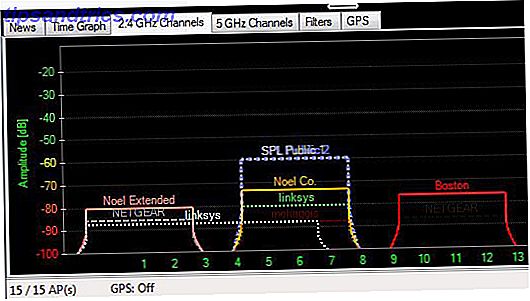
Hvis du trenger et bestemt bånd og i stedet ser ut til å justere kanalen, bruk et skannerprogram for å se hvor mye brukt hver kanal er. Alternativer finnes for de fleste operativsystemer. Sjekk ut
- Windows: WiFiInfoView eller inSSIDer (bildet ovenfor er en inSSIDer Wi-Fi-plottediagram Analyser og plott lokale Wi-Fi-nettverk med inSSIDer Analyser og plott lokale Wi-Fi-nettverk med inSSIDer Les mer)
- MacOS: KisMac
- Linux: bruk kommandoen iwlist for (se vår Linux-primer for detaljer)
- Android: Wi-Fi-skanner [Gratis]
- iOS: Network Analyzer Lite [Free]
Alle disse viser kanalen som brukes av omgivende nettverk ... igjen, velg en annen for å redusere interferens.
5. Trådløst nettverksområde
I de fleste hjemmenettverk er de fleste enheter koblet via trådløs. Dette betyr at hvordan du konfigurerer Wi-Fi-nettverket ditt, er et av de viktigste elementene som påvirker ytelsen din. Det er en rekke hensyn som sikrer at du får mest mulig ut av de trådløse tilkoblingene.
Det første og mest åpenbare er spekteret. De trådløse nettverksteknologiene til IEEE 802.11-familien har omtrent samme rekkevidde. Det er omtrent 100 til 150 fot. Med mindre du prøver å få tilgang til nettverket din fra en hengekøye i skogen, er dette nok nok. Men det er verdt å merke seg at trådløse signaler også blir svakere over avstand. Jo lenger avstanden er, desto mer sannsynlig vil pakkene dine ikke komme intakt, og det må være resent. Å droppe og sende nettverkspakker er det du oppfatter som "treg internett".
Løsning (er):
Hvis du trenger din trådløse til å reise lange avstander, bør du vurdere disse tipsene for å øke ditt WiFi-signal. 8 Tips for å effektivt øke din trådløse rutersignal. 8 Tips for å effektivt øke din trådløse rutersignal Hvis din trådløse ruters signal ikke ser ut til å nå veldig langt, eller hvis signalet ditt fortsetter å falle for litt rar, er det noen ting du kan gjøre som kan fikse det. Les mer . Utvidelsesenheter som disse Koble opp ditt hjem Wi-Fi ved hjelp av en Booster eller Extender Slå opp hjemme Wi-Fi ved hjelp av en Booster eller Extender Wi-Fi er flott til det ikke kommer til å slå de vanskelig tilgjengelige hjørnene av huset ditt. Det er to enkle måter å få den ekstra rekkevidden på: Extenders og boostere. Les mer kan også fungere som mellommann og sende trafikken din videre til ruteren. De kan effektivt doble avstanden du kan være fra internettdråpen din.
6. Trådløs Signal Penetrasjon
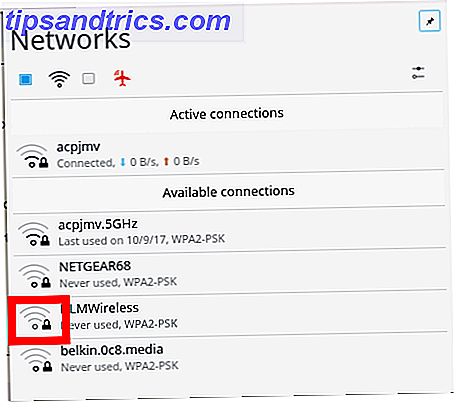
Det endelige elementet for å se på er trådløst nettverkspenetrasjon. Hvilke hindringer må signalet komme igjennom for å nå enheten? Tenk på følgende: i mitt hus får jeg null signal på et punkt i første etasje. Men jeg får helt tilstrekkelig ytelse på samme sted i andre etasje. Hvorfor?
Fordi ruteren er også i andre etasje. For at enheten skal kunne nå det, må den gå gjennom to dører. Disse hule kjerneelementene legger ikke mye av en kamp når det gjelder å blokkere signalet.
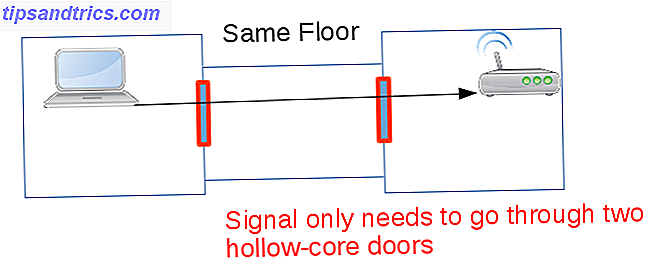
Men fra samme sted, en etasje lavere, trenger den å gå gjennom gulvet og på veggen - i lengderetningen, ikke mindre. Flere lag med gips, tapp, bjelker, undergulv og teppe blokkerer denne rette linjen til ruteren. Sluttresultatet er at et eller annet sted underveis går alle pakkene mine tapt.
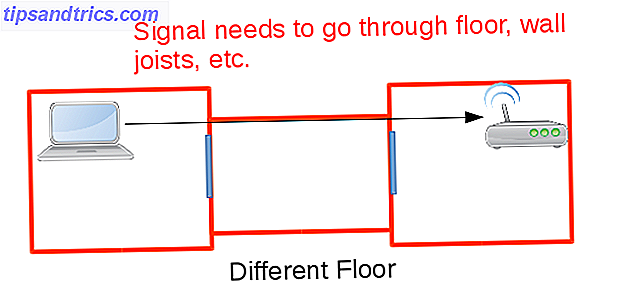
Løsning (er):
Plasser tilgangspunkter på et sted hvor du vil være så vinkelrett på vegger som mulig. Husk at å prøve å gå parallelt gjennom det vil kreve å gå gjennom flere (tette, tre eller stein) strukturer. I motsetning til dette kan bare vinkelrett gå gjennom mykere gips. Hvis du ikke har problemer med å koble til, bør du vurdere å bytte til 2, 4 GHz-nettverket ditt. Det har bedre evne til å gå gjennom faste gjenstander.
Pass på at nettverket ditt holder opp med enhetene dine
Selv om det er absolutt tilrådelig å planlegge nettverket, vet du aldri hvilke enheter du vil legge til i fremtiden. Ved å bare bruke det trådløse som leveres av ruteren, kan det være nok å få tilgang til nettet. Men fortsett å tenke på dine behov når du legger til flere og forskjellige enheter.
Er du plaget med "slow internet?" Har du noen tips eller smart hjemme nettverksdesign for å hjelpe de som er? Gi oss beskjed om hvordan du optimaliserer hjemmenettverket i kommentarene nedenfor!
Bildekreditt: ginasanders / Depositphotos